Bootloaderin avaaminen Xiaomi Mi A1 (5X) -laitteessa
Avaa Käynnistyslatain / / August 05, 2021
Xiaomi Mi A1 on Googlen ensimmäinen älypuhelin, joka on kumppanina Xiaomin kanssa kuuden kuukauden epäonnistuneen matkan jälkeen Android One Projectissa. Sen mukana tulee 5,5 tuuman LTPS full-HD -näyttö, jonka resoluutio on 1920 × 1080 pikseliä. Tänään opastamme kuinka käynnistyslataimen avaaminen Xiaomi Mi A1: ssä. Joten ennen TWRP: n asentamista Xiaomi Mi A1 tulisi avata. Joten tässä on täydellinen opas Bootloaderin avaamiseen Xiaomi Mi A1 -älypuhelimessa. Jos avaat käynnistyslataimen, voit mitätöidä takuun. Kun avaat käynnistyslataimen, voit asentaa TWRP: n, Flash Rooting Zip -tiedoston tai mukautetun ROM-levyn puhelimeesi. Lue lisää Mitä lukituksen avaaminen on alla. Seuraa tätä ohjetta kohdasta Bootloaderin avaaminen Xiaomi Mi A1: ssä. Kokeile tätä vain Xiaomi Mi A1 -älypuhelimessa. Tämä menetelmä käynnistyslataimen avaamiseksi Xiaomi Mi A1: ssä on helppo seurata. Mutta lue alla olevat vaiheet huolellisesti.
Teknisistä tiedoista puhuen, Xiaomi Mi A1 toimii kahdeksanytimisellä Qualcomm Snapdragon 625 -prosessorilla, jossa on 4 Gt RAM-muistia. Siinä on 64 Gt sisäistä tallennustilaa ja se tukee 128 Gt: n microSD-korttia. Puhelimissa on 13 megapikselin takakamera ja 5 megapikselin itsekamera. Xiaomi Mi A1: ssä on Android 7.1 Nougat ja sen virtalähde on 3080 mAh: n irrotettava akku.

Bootloaderin avaaminen Xiaomi Mi A1: ssä
Nyt voit avata käynnistyslataimen helposti seuraamalla tätä yksinkertaista opasta Bootloaderin avaaminen Xiaomi Mi A1: ssä. Xiaomi Mi A1: n virallinen käynnistyslataimen avaus mitätöi myös laitteen takuun. Joten jos aiot avata käynnistyslataimen Xiaomi Mi A1: lle, on aina parempi odottaa, kunnes takuu päättyy. Jos sinulla on käynnistyslataimen lukitus, voit aina lukita käynnistyslataimen laitteellesi milloin tahansa.
Mikä on käynnistyslataimen lukituksen avaaminen?
Bootloader on koodi, joka toimii, kun käynnistämme laitteemme. Tämä koodi alustaa osan laitteistosta ja lataa sitten ytimen ja ramdisk-levyn ja käynnistää käynnistysprosessin. Joten tämä prosessi tunnetaan nimellä Bootloader. Sama käsite koskee kaikkia teknisiä asioita, kuten kannettavaa tietokonetta, PC: tä, älypuhelimia ja muita vastaavia laitteita. Jokainen Android-OEM-valmistaja lukitsee käynnistyslataimen, vaikka se on avoin lähdekoodi. Joten jos haluat kokeilla mitä tahansa CUSTOM ROM -levyä, on mahdotonta ladata CUSTOM ROM -levyä ilman Unlock Bootloader -ohjelmaa. Joten valmistaja on päättänyt tehdä älypuhelimen lukitsemattomalla käynnistyslataimella mitätöi takuun. He haluavat sinun pysyvän varastossa ROM. Avaa Bootloader-ohjelmiston avulla voit juurruttaa Android-älypuhelimesi, Flash TWRP: n ja mukautetun ROM-levyn yksinkertaisella ja helpolla menetelmällä.
Ennen kuin teet menetelmiä, haluan vain varoittaa teitä siitä. Tällöin menetät takuun ja joskus, jos et lue vaiheita ja teet jotain väärin, voi tiilistä laitettasi. Joten lue huolellisesti ennen kuin teet jotain väärin.
Mitä tarvitset:
- Tämä päivitys on tarkoitettu vain Xiaomi Mi A1 -käyttäjille.
- Tarvitset kannettavan tietokoneen tai tietokoneen.
- Toimiva USB-kaapeli.
- Lataa puhelimesi vähintään 70% akusta.
- GetDroidTips.com ei ole vastuussa puhelimesi vahingoista tämän päivityksen asentamisen aikana.
- Varmista, että sinulla on uusimmat USB-ohjaimetasennettu.
- Lataa ADB Fastboot -työkalut. Katso video miten Asenna ADB Fastboot tietokoneellesi.
- Ota täydellinen puhelimesi varmuuskopioja jatka sitten.
Vaiheet käynnistyslataimen avaamiseen Xiaomi Mi A1: ssä
- Ota ensin käyttöön kehittäjävaihtoehto
- Ota kehittäjävaihtoehto käyttöön siirtymällä Asetuksiin -> Tietoja -> Ohjelmistotiedot -> Lisää -> Napauta nyt koontilukua 7-8 kertaa, kunnes näet paahtoleivän "Kehittäjävaihtoehto käytössä“

- Palaa asetuksiin -> Nyt sinun on otettava käyttöön OEM Avaamenemällä Asetukset -> Kehittäjävaihtoehto ja Ota käyttöön OEM-lukituksen ja USB-virheenkorjaus

- Lataa ja pura ladattu ADB fastboot Zip -tiedosto tietokoneellesi.
- Liitä nyt puhelin puhelimeen tietokoneeseen USB-kaapelilla.
- Kun yhdistät puhelimesi tietokoneeseen, odota, kunnes kaikki ohjaimet asennetaan.

- ADB: n pikakäynnistyskansiossa avaa komentokehoteikkuna painamalla Shift-näppäin + hiiren oikea napsautus
- Kirjoita nyt komento komentoikkunaan.
adb-laitteet
- Jos näet ponnahdusikkunan, joka sallii USB-virheenkorjauksen puhelimessasi, napsauta OK

- Kirjoita nyt alla oleva komento käynnistääksesi puhelimesi uudelleen käynnistyslataimeen.
adb uudelleenkäynnistää käynnistyslataimen
- Kun puhelin on käynnistetty uudelleen käynnistyslataimeen, varmista, että puhelimessasi näkyy bootloader lukittu ja kirjoita sitten alla oleva komento varmistaaksesi, että pikakäynnistysohjaimet on asennettu oikein.
pikakäynnistyslaitteet
- Tämä komento näyttää yhdistetyt laitteet. Jos puhelimesi sarjanumero näkyy, olet hyvä mennä ja voit jatkaa. Jos puhelinta EI ole luettelossa, tämä tarkoittaa, että ohjaimia ei ole asennettu oikein. Jatkamiseksi sinun on korjattava ohjaimesi siten, että puhelimesi näkyy pikakäynnistyslaitteissa.
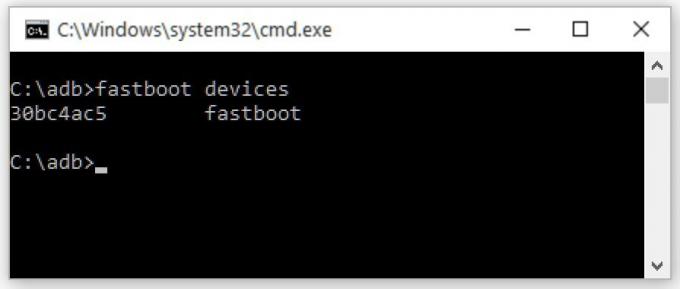
- Jos yllä oleva komento on tunnistanut puhelimen, avaa käynnistyslataimen lukitus seuraavalla komennolla:
Muista, että tämä vaihe pyyhkii KAIKKI puhelimesta
fastboot oem avaa
- Kun yllä oleva komento on suoritettu loppuun, suorita seuraava.
nopea käynnistys uudelleen
- Puhelin käynnistyy uudelleen. Odota, kunnes puhelin on täysin käynnistynyt Androidiin, ja nauti!
Olen teknisen sisällön kirjoittaja ja kokopäiväinen bloggaaja. Koska rakastan Androidia ja Googlen laitetta, aloitin urani kirjoittamalla Android-käyttöjärjestelmälle ja niiden ominaisuuksille. Tämä sai minut aloittamaan "GetDroidTips". Olen suorittanut kauppatieteiden maisterin tutkinnon Mangaloren yliopistossa Karnatakassa.

![Lataa MIUI 10.3.3.0 Global Stable ROM for Mi Max 3 [V10.3.3.0.PEDMIXM]](/f/e048de01b6e47f46b2e3c9d96d73a4f1.jpg?width=288&height=384)
![Lataa Huawei Nova 3e B160 Oreo -laiteohjelmisto ANE-L02J [8.0.0.160]](/f/6ddc8dfe915a5607b0d39b9964c67548.jpg?width=288&height=384)
![Lataa maaliskuun 2019 päivitys Galaxy S7 Edge: G935FXXS4ESC1 / G935FXXS4ESC3 [Eurooppa]](/f/7a1bb9e3d228a1b7c1d25ee3561a6128.jpg?width=288&height=384)